윈도우나 아이폰에서 자체적으로 배터리를 줄이고 체감속도를 높이기 위해 일부 애니매이션 효과를 비활성화할 수 있도록 설정을 만들어 두었다.
맥북에서도 마찬가지로 그와 같은 설정이 있다.
맥북을 조금이라도 더 쾌적하게 이용하고 싶다면, 데스크탑을 이동하거나 미션컨트롤을 실행할 때 화면 전환 효과가 마음에 들지 않는다면, 이 설정을 사용할 수 있다.
그러면 이 설정에 어떻게 접근할 수 있는지 알아보자.
맥북의 속도보다도 동작 효과 때문에 이 설정을 해두는 사람이 꽤나 많이 있는 것으로 알고 있다.
물론 이 설정에 대한 호불호는 나뉠 수 밖에 없다.
누구는 이러한 간결한 동작이 더 마음에 들 수 있고, 반면에 누군가는 이러한 동작간의 연결이 어색하다고 느껴질지 모른다.
지극히 개인적인 선택이다.
그래도 몰라서 사용하지 못하는 일이 없도록 알아둔다면 좋을 것 같다. - MACGUYVER.



글이 마음에 드셨나요?
로그인 없이 누구나 가능한
♥ 공감은 힘이 됩니다!
' Apple > MAC' 카테고리의 다른 글
| 노트북을 세우는 것이 손목에 미치는 영향은? ‘스마트 스탠드 노트북 맥북 케이스’ (0) | 2017.06.27 |
|---|---|
| [써보니] 벌써 5년, 2017년에 만져보는 2012년도 ‘맥북 에어’ 여전히 쓸만할까? (0) | 2017.03.14 |
| [맥가이드] 방치하기 쉬운 알림센터 제대로 활용하는 방법 (0) | 2017.03.10 |
| [맥가이드] 맥북 귀찮은 캘린더 알림 배너 비활성화 해두는 방법 (0) | 2017.03.09 |
| [Tip] 맥북 캘린더에서 작성한 일정 윈도우 노트북에서도 확인하는 기본 팁 (0) | 2017.03.06 |



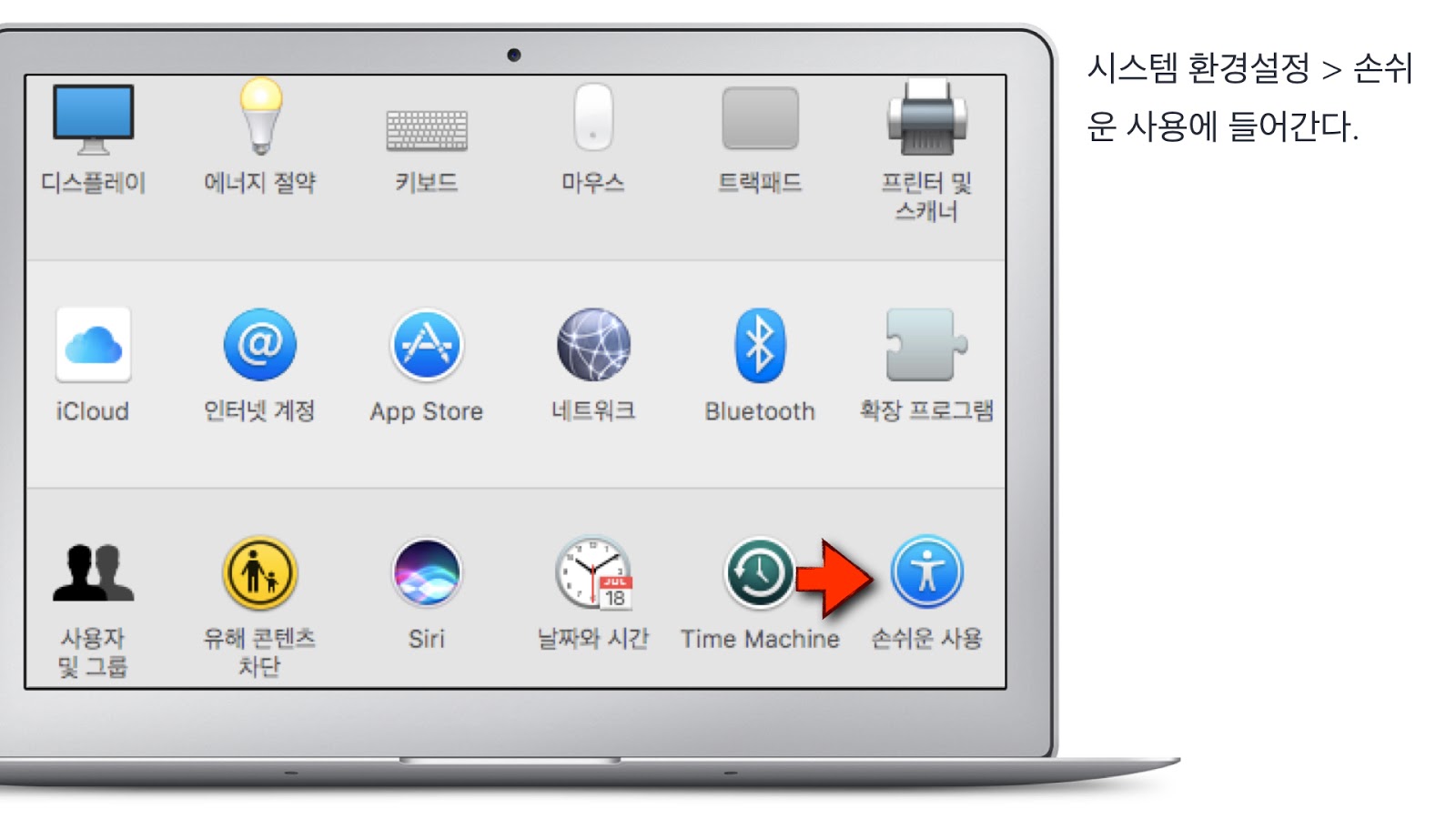
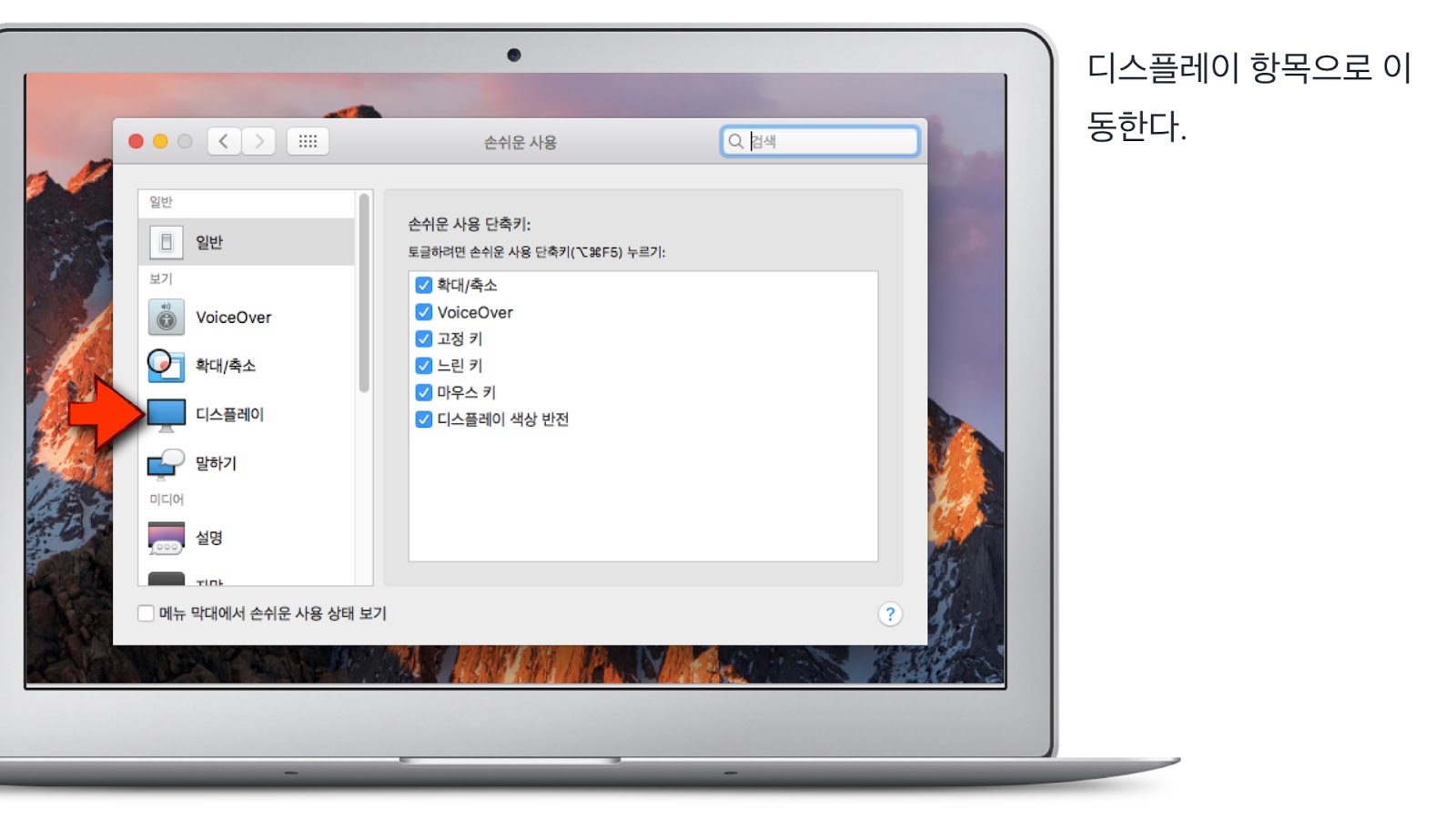
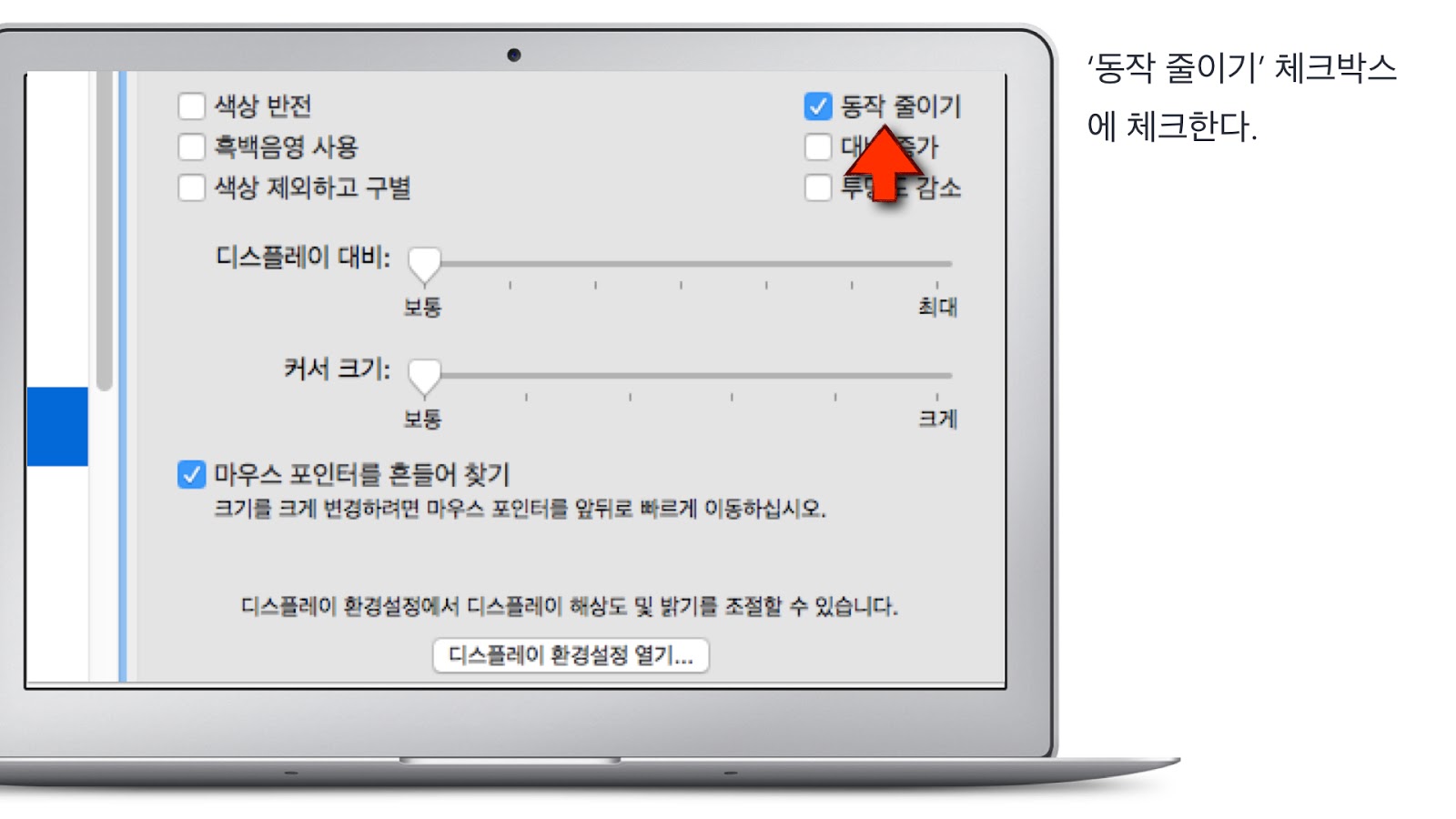
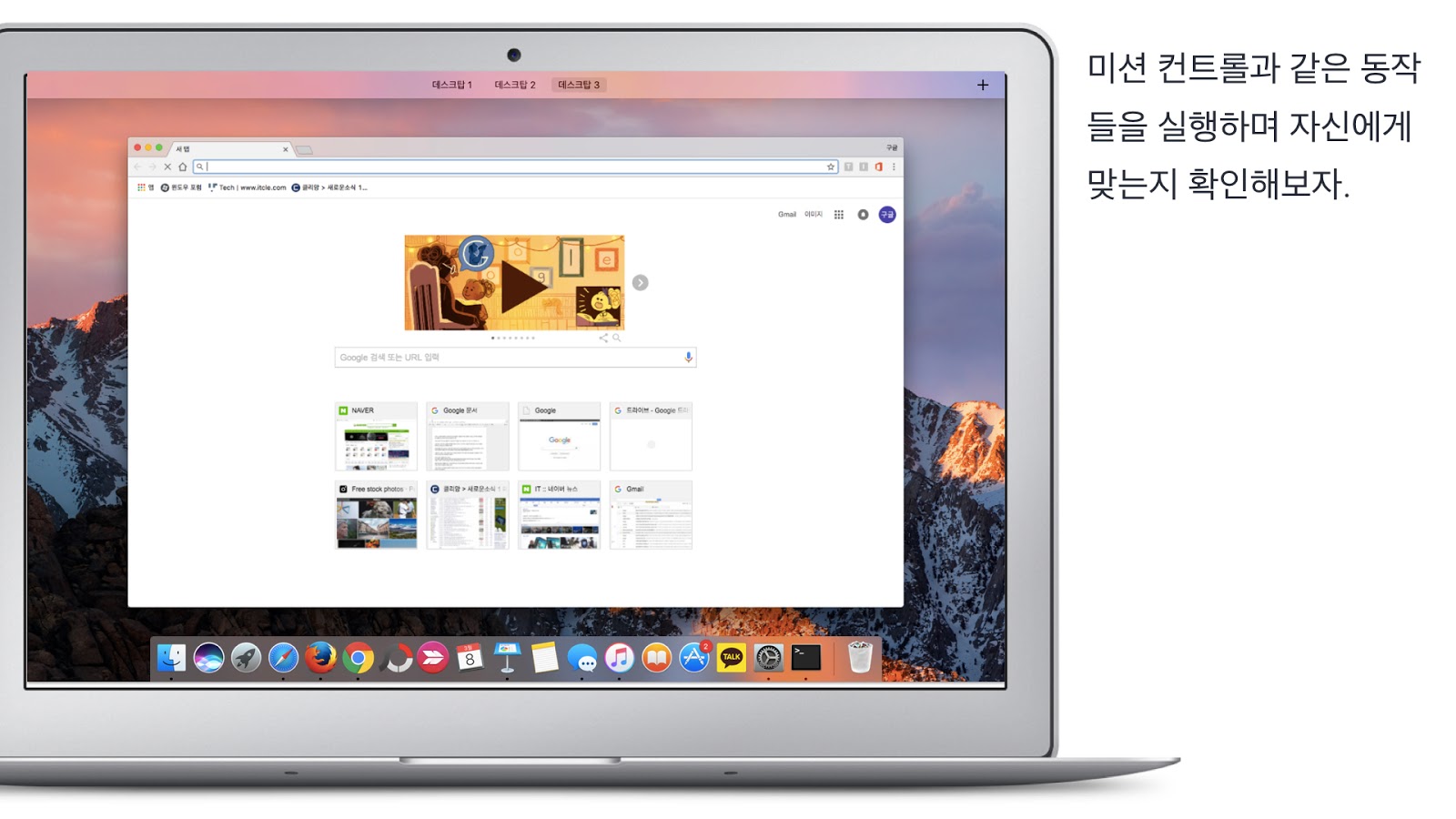
IE9 이상으로 브라우저를 업그레이드하거나, 크롬, 파이어폭스 등 최신 브라우저를 이용해주세요.